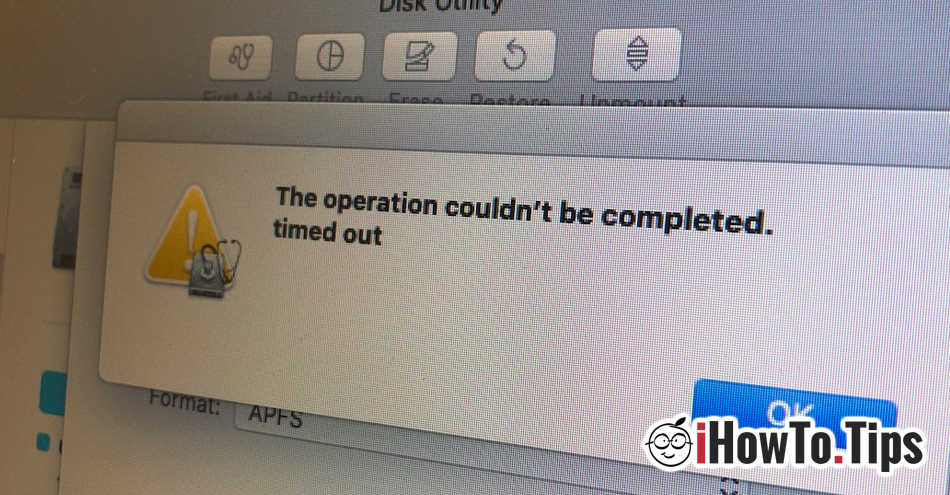Μετά την εγκατάσταση για δοκιμές macOS Catalina Βήτα, Βρήκα ότι το νέο λειτουργικό σύστημα άλλαξε πολύ στην αρχιτεκτονική του συστήματος. Εκτός αυτού ικανότητες γραφής (μόνο για ανάγνωση) των αρχείων διαμερίσματος / δοχείων στα οποία έχει εγκατασταθεί το σύστημα, έχει ορισμένους περιορισμούς που δεν επιτρέπονται πλέον διαγραφή / διαμόρφωση δίσκου (SSD) ή ένα διαμέρισμα με τη βοήθεια Βοηθητικό πρόγραμμα δίσκου στη λειτουργία ανάκτησης.

Η λειτουργία δεν ολοκληρώθηκε. έληξε
Αυτό μήνυμα λάθους εμφανίζεται στο δίσκο Utility όταν θέλουμε να διαγράψουμε οποιοδήποτε διαμέρισμα a HDD / SSD σε Mac. Ακόμη και κατά την εκκίνηση του Disk Utility από τη λειτουργία αποκατάστασης.
Πώς μπορούμε να διαγράψουμε ένα διαμέρισμα ή να διαμορφώσουμε ολόκληρο τον δίσκο (HDD ή SSD) σε Mac, όταν το Disk Utility δεν μας επιτρέπει πλέον να το κάνουμε αυτό.
Ευτυχώς, εάν το σφάλμα Utility Disk "Η λειτουργία δεν ολοκληρώθηκε. έληξεΚατά τη διαγραφή ενός τόμου / κοντέινερ, παραμένουμε ως εναλλακτική λύση γραμμές εντολών στο Terminal. Πρέπει επίσης να είναι ανοικτή από τη λειτουργία ανάκτησης.
Κρατήστε πατημένα τα πλήκτρα "εντολή"Και"R"Όταν γίνει επανεκκίνηση του λειτουργικού συστήματος και περιμένετε μέχρι να εισαχθεί το βοηθητικό πλαίσιο Τρόπος ανάκτησης. Κάντε κλικ στην επάνω γραμμή στο "Utilities"Και κάντε κλικ στο"τερματικό". Με αυτόν τον τρόπο θα μπορείτε να ανοίξετε το Terminal σε λειτουργία Revocery σε οποιονδήποτε Mac.
Από το Terminal μπορείτε να διαμορφώσετε τον σκληρό σας δίσκο ή μόνο συγκεκριμένους τόμους / δοχεία μέσω των γραμμών εντολών.
diskutil list
Στη γραμμή εντολών παραπάνω θα εμφανίζονται όλες οι φυσικές, φυσικές και συνθετικές ποσότητες που υπάρχουν στο δίσκο.

Πριν ξεκινήσετε να βαθμολογείτε ολόκληρο το σκληρό δίσκο ή την ένταση του ήχου, συνιστάται ιδιαίτερα να δημιουργείτε αντίγραφα ασφαλείας όλων των δεδομένων σας. Αυτή η διαδικασία θα διαγράψει ανεπανάληπτα όλα τα δεδομένα στο σκληρό δίσκο.
Στην περίπτωσή μας, η γραμμή εντολών για τη μορφοποίηση (Mac Επέκταση λειτουργικού συστήματος Journaled (JHFS+)) ολόκληρου του σκληρού δίσκου θα είναι:
diskutil eraseDisk JHFS+ macOS /dev/disk0
Στο τέλος θα εμφανιστεί το μήνυμα "Ολοκληρώθηκε η διαγραφή στο δίσκο0".
Η εντολή "eraseDisk" θα σας δείξει όλες τις παραλλαγές μορφής.
diskutil eraseDisk
Usage: diskutil eraseDisk format name [APM[Format]|MBR[Format]|GPT[Format]]
MountPoint|DiskIdentifier|DeviceNode
(Re)-partition a whole disk (create a new partition map). This completely
erases any existing data on the given whole disk; all volumes on this disk
will be destroyed. Format is the specific file system name you want to erase it
as (HFS+, etc.). Name is the (new) volume name (subject to file system naming
restrictions), or can be specified as %noformat% to skip initialization
(newfs). You cannot erase the boot disk.
Ownership of the affected disk is required.
Example: diskutil eraseDisk JHFS+ UntitledUFS disk3
Επιλέξτε σχέδιο: APM (Apple Χάρτης διαμερισμάτων), GUID Χάρτης διαμερισμάτων ή MBR (Master Boot Record) και τύπος μορφοποίησης: Mac Επέκταση λειτουργικού συστήματος (HFS +), Mac Επέκταση λειτουργικού συστήματος Journaled (JHFS +), MS-DOS (fat32) ή exFAT.